Download Ccleaner: Phần mềm dọn rác máy tính tốt nhất !
Ccleaner là phần mềm dọn rác máy tính hàng đầu hiện nay, chưa có một phần mềm nào có thể vượt qua được Ccleaner .
Phần mềm hỗ trợ bạn các công việc như dọn dẹp rác máy tính, xóa lịch sử trình duyệt (tương thích với hầu hết các trình duyệt web hiện nay), gỡ bỏ phần mềm, dọn dẹp registry, tăng tốc hiệu suất máy tính, …và làm việc trên nhiều hệ điều hành khác nhau.
Đây là một trong những phần mềm mà mình thường cài đặt ngay sau khi cài Windows. Nó thực sự hữu ích đối với những người có ít kinh nghiệm về máy tính, và ngay cả với những người thành thạo về máy tính thì nó vẫn rất cần thiết.
I. Tải Ccleaner mới nhất
=> Khuyến khích các bạn nên sử dụng bản SETUP vì sẽ tiện cho việc nâng cấp sau này và phần mềm cũng khá nhẹ nên không ảnh hưởng gì đến hệ thống của bạn cả.
II. Hướng dẫn cách sử dụng Ccleaner
Sau khi tải về xong các bạn tiến hành cài đặt. Chọn ngôn ngữ Tiếng Việt cho nó dễ dùng nhé.

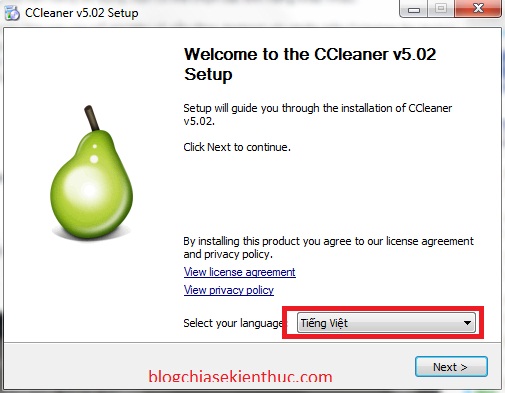
Tiếp theo bạn cứ nhấn Next => rồi Next để hoàn thành. Sau khi cài xong bạn sẽ truy cập vào giao diện chính của Ccleaner như hình sau:

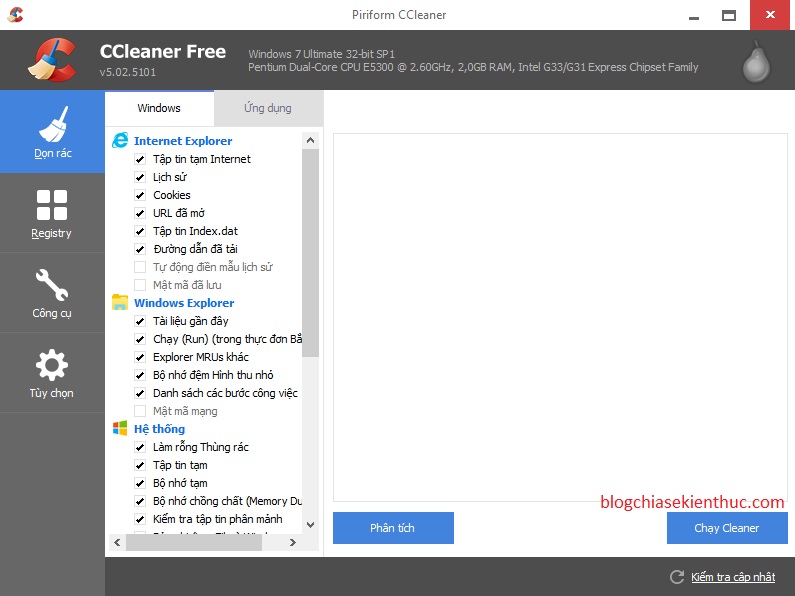
Kể từ phiên bản 5 trở đi Ccleaner đã thay đổi giao diện phẳng mang phong cách Windows 10, nhìn khá đẹp mắt.
Giao diện bằng Tiếng Việt nên cũng khá dễ sử dụng rồi, chắc mình cũng không cần trình bày nhiều, mình sẽ nói sơ qua về các tính năng chính thôi, cho mấy bạn mới lần đầu sử dụng đỡ bỡ ngỡ, băn khoăn :))
Giao diện chính có 4 phần đó là: Dọn rác, Registry, Công cụ, Tùy chọn.
#1. Dọn rác
Các bạn nên để mặc định phần này. Để chương trình hoạt động bạn nhấn vào Chạy Cleaner (Run Ccleaner) sau đó chương trình sẽ liệt kê ra các file rác, lịch sử truy cập trình duyệt….
Sau đó, bạn nhấn Chạy Ccleaner (Run Ccleaner) một lần nữa là xong.

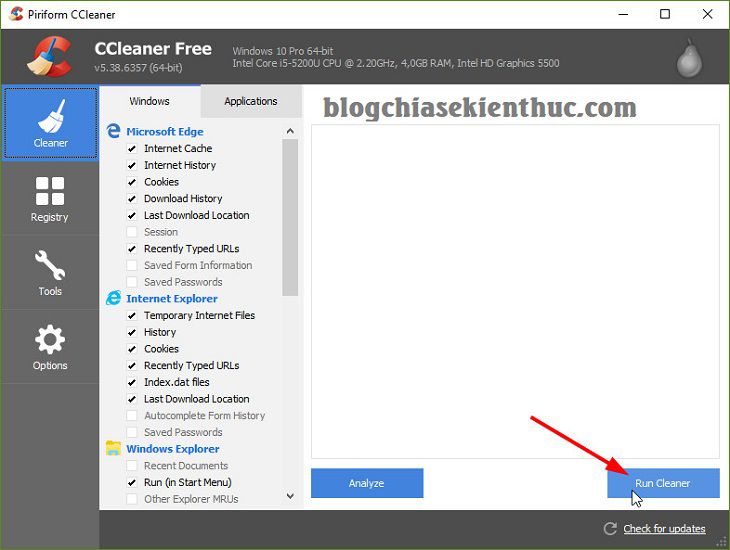
#2. Registry

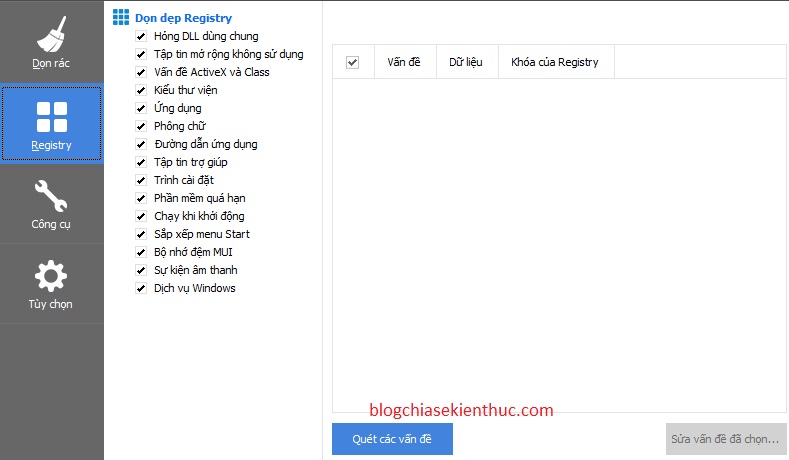
Phần này sẽ giúp bạn khắc phục, sửa chữa những lỗi liên quan đến Registry. Nhấn vào Quét các vấn đề chương trình sẽ liệt kê cho bạn những khóa đang bị lỗi cần sửa chữa, tiếp theo nhấn vào Sửa vấn đề đã chọn để sửa nhé.
Lời khuyên là nếu máy tính bạn đang sử dụng ngon lành thì không nên sử dụng phần này, trừ trường hợp máy bạn có dayaus hiệu bất thường thì hãy sử dụng nhé.
#3. Công cụ

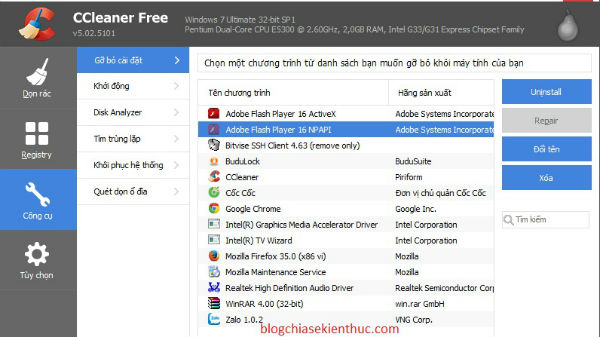
Phần này cũng khá hay, nhiều tiện ích cho bạn lựa chọn.
+ Gỡ bỏ cài đặt: Ở đây sẽ hiển thị tất cả các phần mềm đã cài đặt trên máy. Bạn xem có phần mềm nào không cần thiết thì gỡ ra cho đỡ nặng máy.
+ Khởi động: Bỏ chọn những phần mềm không cần thiết khi khởi động cùng win sẽ giúp máy tính của bạn tăng tốc độ khởi động lên rất nhiều đó. Cái này thay cho lệnh run (msconfig)
+ Disk Analyzer: Chống phân mảnh ổ cứng. Nhấn chọn ổ cứng bạn muốn kiểm tra rồi nhấn ” Phân tích ”
+ Tìm trùng lặp: Sẽ giúp bạn kiểm tra tra những tập tin trùng lặp trên windows (bao gồm các kiểu tìm kiếm như: theo tên, kích cỡ, nội dun, ngày..) giúp bạn quản lý ổ cứng được tốt hơn. Xóa tập tin trùng lặp để lấy lại không gian trống trên ổ cứng.
+ Khôi phục hệ thống: Quản lý tất cả các điểm khôi phục hệ thống của bạn. Cái này mình chưa dùng bao giờ, hỏng máy ghost lại cho lành ^^.
+ Quét dọn ổ đĩa: Lựa chọn ổ đĩa bạn muốn quét rác và làm sạch sau đó nhấn vào ” Quét dọn ”
#4. Tùy chọn
Phần này mình cũng ít dùng và mình thấy không cần thiết lắm, mình chỉ sử dụng mục này để tùy chỉnh ngôn ngữ hay vào phần giới thiệu để nâng cấp lên bản PRO thôi.
TIPs:
Để nâng cấp lên bản Ccleaner lên phiên bản Pro thì bạn hãy vào phần Tùy chọn => Giới thiệu => sau đó nhập key để kích hoạt bản quyền. Bạn không nên sử dụng các bản C.R.A.C.K dạng ghi đè nhé, vì rất dễ bị chèn virus vào máy tính đó.
III. So sánh tính năng giữa các phiên bản Ccleaner
CCLEANER FREECCLEANER PROFESSIONALCCLEANER PROFESSIONAL PLUS
(cho 3 máy tính)
Performance Optimizer: Tăng tốc độ PC của bạn lên đến 34% + cải thiện thời lượng pin tốt hơn cho Laptop✗✓✓
Driver Updater: Cập nhật Driver chuẩn cho máy tính => tăng hiệu suất của phần cứng và thiết bị PC✗✓✓
PC Health Check: Tự động phân tích, sửa chữa và điều chỉnh hiệu suất PC của bạn✓✓✓
Faster Computer: Kiểm soát ứng dụng nào sử dụng tài nguyên máy tính của bạn✓✓✓
Privacy Protection: Loại bỏ các tệp theo dõi và dữ liệu duyệt web✓✓✓
Software Updater: Cập nhật ứng dụng/ phần mềm cực kỳ nhanh chóng để giảm thiểu lỗ hổng bảo mật trên máy tính.✗✓✓
Cleans Everywhere: Dễ làm làm sạch mọi file rác trên máy tính✗✓✓
Bảo vệ chống lại các tập tin rác: Theo dõi “rác máy tính” trong thời gian thực.✗✓✓
Tự động xóa lịch sử: Làm sạch trình duyệt web của bạn khi bạn tắt trình duyệt (nếu muốn)✗✓
Phục hồi dữ liệu: Bao gồm cả phần mềm Recuva, vì vậy bạn có thể cứu dữ liệu một cách dễ dàng.✓
Hỗ trợ xem thông tin phần cứng máy tínhxem thông tin phần cứng máy tính, qua đó bạn có thể phát hiện các vấn đề để tìm các bản nâng cấp tương thích.✓
Với những tính năng nổi bật có trong phiên bản PRO thì tất nhiên, nếu bạn có điều kiện thì bạn nên mua phiên bản PRO để có được hiệu quả cao nhất. Nếu bạn muốn tối ưu máy tính một cách hiệu quả nhất thì Ccleaner Pro là một phần mềm rất hữu ích dành cho máy tính.
Bởi như bảng so sánh bên trên, không chỉ dọn rác mà Ccleaner Pro còn cung cấp hàng loạt các tính năng trả phí mà bạn sẽ phải bỏ tiền ra mua một phần mềm riêng biệt. Ví dụ như tính năng cập nhật driver, phục hồi dữ liệu bị xóa….
Mua bản Ccleaner Pro cho máy tính Windows tại đây <bạn kéo xuống gần cuối trang nhé các bạn>!
Mua bản Ccleaner Pro cho máy tính Macbook tại đây
NOTE: Phần mềm hỗ trợ thanh toán qua Paypal, thẻ Visa hoặc thẻ MasterCad (bạn có thể sử dụng thẻ MasterCad ảo để thanh toán một cách dễ dàng).
IV. Lời kết
Trên đây là những tính năng tuyệt vời của phần mềm Ccleaner mà mình khuyên các bạn nên sử dụng. Bất kể là bạn chuyên về máy tính hay không biết gì về máy tính đều có thể sử dụng dễ dàng và hiệu quả.
Chỉ với vài thao tác là máy tính của bạn đã trở lại như mới rồi.. Bạn nên quét rác thường xuyên nhé (có thể 1 tuần một lần hoặc nhiều hơn ) để máy hoạt động được ổn định hơn.
Hi vọng bài viết sẽ hữu ích với các bạn!!!
Kiên Nguyễn – Blogchiasekienthuc.com
Bài viết đạt: 4.2/5 sao – (Có 20 lượt đánh giá)
